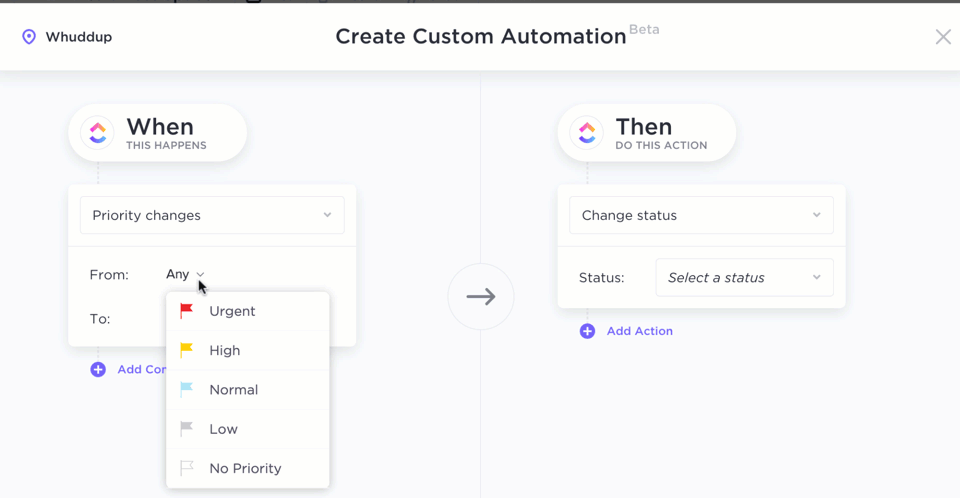ChatGPT verwerkt dagelijks meer dan 2,5 miljard prompts. Over alomtegenwoordigheid gesproken!
U gebruikt het waarschijnlijk voor een of meer van de volgende doeleinden: complexe code schrijven, rapporten samenvatten, content creëren, gegevens analyseren, ideeën genereren en zelfs chatbots bouwen.
De toepassingen zijn eindeloos.
Maar wat als we u zouden vertellen dat u het nog krachtiger kunt maken?
Door ChatGPT te automatiseren voor het uitvoeren van terugkerende taken, acties te triggeren op basis van live gegevens en het rechtstreeks in uw werkstroom te integreren, kunt u.
Klinkt dat de moeite waard?
Zo ja, lees dan verder. We delen alles wat u moet weten over ChatGPT-automatisering en hoe u dit zelf kunt doen.
Wat is ChatGPT-automatisering?
ChatGPT-automatisering houdt in dat je de AI zo instelt dat deze taken uitvoert zonder dat je daar voortdurend om hoeft te vragen. In plaats van elke keer verzoeken in te typen, ontwerp je regels, schema's of integraties waarmee ChatGPT op de achtergrond kan draaien, kan worden getriggerd door realtime gebeurtenissen of automatisch inzichten kan leveren.
ChatGPT gaat nog verder en kan ook worden geïntegreerd met tools zoals Zapier, Power Automate en Make, waarmee gebruikers werkstroom kunnen uitvoeren op basis van triggers. Deze triggers kunnen van alles zijn, bijvoorbeeld inkomende e-mails, verzonden formulier of geplande werkstroom.
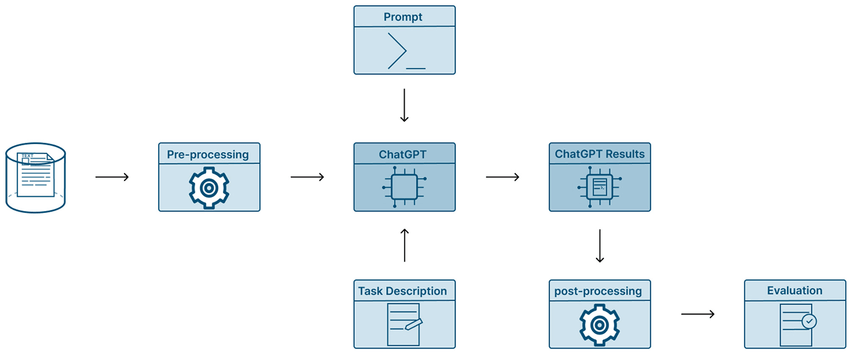
In essentie gaat ChatGPT-automatisering over de verbinding van het model met tools en platforms, zodat het vooraf gedefinieerde taken kan uitvoeren op basis van triggers of geplande werkstroom.
Het maakt gebruik van modellen zoals GPT-4o of o3 om mensachtige tekst te genereren, instructies te interpreteren en te communiceren met andere applicaties.
👀 Wist u dat? Hoewel AI aanvoelt als een modern wonder, gaat het concept terug tot het oude Griekenland. De term 'automaat' komt van het Griekse woord voor 'handelen uit eigen wil', en eeuwen geleden ontwierpen ingenieurs al zelfwerkende machines.
Belangrijkste praktijkvoorbeelden voor ChatGPT-automatisering
Voordat u begint met bouwen, is het handig om te weten waar ChatGPT-automatisering echt uitblinkt. Laten we eens kijken naar de belangrijkste ChatGPT-gebruiksscenario's die uw aandacht verdienen:
1. Contentaanmaken en -bewerking
Gebruik ChatGPT om automatisch eerste versies van blogposts, e-mails of sociale media-content te genereren op basis van eenvoudige briefings.
Een marketingteam vult bijvoorbeeld een Google-formulier in met het onderwerp, het publiek en de toon. Deze gegevens worden via Zapier naar OpenAI verzonden. ChatGPT genereert een blogintro of e-mailtekst en stuurt deze door naar ClickUp-taak.
Hier is een video die laat zien hoe je ChatGPT en ClickUp kunt gebruiken voor het aanmaken van content:
🎯 Hoe u het instelt:
1. Maak een Google-formulier om input te verzamelen (bijv. onderwerp, format, target)
2. Gebruik Zapier om de verbinding te maken tussen het formulier en de API van OpenAI
3. Voeg instructies toe in Zapier, zoals 'Schrijf een blogintroductie over [onderwerp] voor [doelgroep] in een vriendelijke toon'
4. Stuur de output naar een platform zoals ClickUp als een nieuwe taak of document
2. Klantenservice
ChatGPT kan antwoorden om te ondersteunen opstellen op basis van de context uit uw helpcentrum of bestaande reactiescripts.
Er komt bijvoorbeeld een nieuw Intercom-ticket binnen met een vraag over het restitutiebeleid. Een webhook stuurt het bericht en de gekoppelde link naar het document naar ChatGPT. Het antwoord wordt opgesteld en teruggestuurd naar Intercom als een aantekening die de medewerker kan controleren en verzenden.
🎯 Hoe u het inricht:
1. Stel een webhook in Intercom of Zendesk in om inkomende berichten vast te leggen
2. Gebruik Make of Zapier om het bericht naar OpenAI te sturen
3. Voeg de context om te ondersteunen toe aan de prompt, zoals 'Beantwoord dit met behulp van ons restitutiebeleid: [URL]'
4. Stuur het concept terug naar de ticketthread voor goedkeuring door de agent
3. Aantekeningen van vergaderingen en samenvattingen
Gebruik ChatGPT om notulen van vergaderingen samen te vatten in actiepunten, belangrijke punten en follow-ups.
U neemt bijvoorbeeld een wekelijkse synchronisatie op in Zoom en stuurt het transcript via Make naar ChatGPT, dat een samenvatting terugstuurt. Die samenvatting wordt vervolgens naar een Google-document gestuurd of in ClickUp Docs ingesloten.
🎯 Hoe u het instelt:
1. Neem vergaderingen op en transcribeer ze met uw gebruikelijke tool voor het opnemen van vergaderingen
2. Gebruik Make om het transcript op te halen en naar OpenAI te sturen met een prompt zoals 'Vat dit samen met actiepunten en beslissingen'
3. Format de uitvoer in Markdown of Platte Tekst
4. Exporteer het naar ClickUp Documenten via de API of stuur het naar Google Documenten met behulp van Google Drive-modules
4. Code en DevOps
Ontwikkelingsteams hebben ook ontdekt hoe ze automatisering kunnen toepassen op taken met ChatGPT. Ze gebruiken het voor het genereren van code, het uitleggen van code en het schrijven van implementatiescripts. Wanneer het in werkstroom wordt geïntegreerd, wordt de AI een assistent voor routinematige coderingstaken of infrastructuurbeheer.
Een ontwikkelaar pusht bijvoorbeeld code naar GitHub. Een GitHub Actions-werkstroom stuurt de toewijzing diff naar ChatGPT, dat een samenvatting van de wijzigingen genereert. Die samenvatting wordt automatisch in Slack gepost voor de rest van het team. Als alternatief stelt ChatGPT tijdens incidentbeheer een statuspagina-update op op basis van gestructureerde logboekinvoer.
🎯 Hoe u het instelt:
1. Gebruik GitHub-webhooks om automatisering te triggeren bij push, pull-aanvraag of issue-updates
2. Leid de payload naar OpenAI met behulp van Make of een aangepast script via AWS Lambda of n8n
3. Gebruik prompts zoals 'Vat deze code-diff samen voor een changelog' of 'Leg deze foutmelding uit'
4. Stuur de output naar Slack, ClickUp of een documentatiebestand in uw repository
📚 Lees meer: Hoe werkt ChatGPT? Haal het meeste uit ChatGPT!
5. Werkstroom en projectmanagement ondersteunen
Het beheren van projecten en het op schema houden van werkstroom kost vaak meer tijd dan het eigenlijke werk. Door ChatGPT te integreren in uw taakbeheersoftware of communicatietools kunt u repetitieve coördinatietaken uitbesteden en teams op één lijn houden zonder voortdurend handmatig te hoeven controleren.
Een verkoopmedewerker vult bijvoorbeeld een formulier in met een samenvatting van een vergadering na een gesprek met een client. Die gegevens worden naar ChatGPT gestuurd, dat een projectbriefing genereert, deze opsplitst in taken en deze automatisch toewijst in ClickUp op basis van rollen en deadlines.
🎯 Hoe installeer je het:
1. Gebruik Typeform of ClickUp Formulieren om input na het gesprek te verzamelen (bijv. doelen, belemmeringen, deadlines)
2. Koppel het formulier aan OpenAI via Zapier, Make of de Power Automate-plug-in als u Microsoft 365-werkstroom gebruikt
3. Gebruik promptlogica zoals: "Maak hier een projectbriefing en vijf taken met eigenaren van."
4. Stuur de gestructureerde output naar ClickUp met behulp van de module Create Task, API of een Power Automate-account voor ondernemingsomgevingen
5. Voor geavanceerde scenario's kunt u ChatGPT via een Skills-pluginconnector verbinden om rechtstreeks te communiceren met projectmanagementtools
Als u bedrijfswerkstroom binnen een Microsoft-ecosysteem uitvoert, kunt u door ChatGPT via Power Automate aan uw Microsoft-account te koppelen, synchroniseren tussen Teams, Outlook en SharePoint.
Tools om ChatGPT-automatisering mogelijk te maken
Het is natuurlijk niet voldoende om te weten hoe u ChatGPT kunt automatiseren. Zelfs de meest geavanceerde AI heeft de juiste tools nodig. Dit is wat u nodig hebt om ChatGPT-automatisering daadwerkelijk te realiseren:
1. No-code tools om werkstroom te creëren
Deze no-code platforms zijn ideaal voor automatisering van taken, het stroomlijnen van bedrijfswerkstroom en zelfs de instelling van cloudwerkstroom.
| Tool | Beschrijving | Voorbeeld van gebruik |
| ClickUp-automatisering | No-code automatisering binnen de projectmanagementwerkstroom van ClickUp waarmee je slimme taakstromen en diepgaande triggers kunt bouwen | Wijs taken toe op basis van statuswijzigingen of trigger GPT-werkstroom vanuit formulierinzendingen |
| Zapier | Maakt een verbinding tussen ChatGPT en meer dan 5000 apps met behulp van triggers en acties | Maak werkstroom die e-mails samenvatten of een CRM bijwerken |
| Make (Integromat) | Visuele werkstroombouwer met geavanceerde logica en modulariteit | Automatisering van account installatie door formuliergegevens te combineren met GPT |
| Pipedream | Low-code tool waarmee aangepaste scripts en OpenAI-integratie mogelijk zijn | Gebruik cloudwerkstroom om gegevens te verrijken met GPT-reacties |
| Tally + ChatGPT | AI-verbeterde formulierbouwer voor dynamische, conversatiegerichte formulieren | Analyseer formulierinvoer met behulp van ChatGPT-integratie |
| Bardeen | Automatisering browsergebaseerde werkstroom met behulp van AI en webgegevens | Gegevens scrapen, samenvattingen triggeren en taken automatiseren |
2. Chrome-extensies voor dagelijks werk
Door de volgende ChatGPT-integraties te gebruiken, kunt u uw dagelijkse onderzoek, content aanmaken en werkstroom-taaken stroomlijnen.
| Extensie | Beschrijving | Voorbeeld van gebruik |
| ChatGPT voor Google | Geeft ChatGPT-antwoorden weer naast Google-zoekresultaten | Vergelijk GPT-antwoorden met zoekresultaten van zoekmachines |
| Merlin | Browserassistent voor het samenvatten van en interactie met webcontent | Samenvattingen van artikelen, e-mails en chats met één muisklik |
| AIPRM | Voegt promptbeheer en sjablonen toe aan ChatGPT | Gebruik SEO- en marketingprompts voor automatisering van copywriting |
| Wiseone | AI-lezer die moeilijke content uitlegt en beweringen verifieert | Vereenvoudig technische of juridische documenten in een handomdraai |
| WebChatGPT | Voegt live webtoegang toe aan ChatGPT-reacties | Verbeter uw browse-ervaring met actuele antwoorden |
3. Native AI-functies (ChatGPT Pro)
ChatGPT Pro helpt u bij de automatisering van accountbeheer, het verwerken van bestanden en zelfs het creëren van AI-gestuurde werkstroom binnen het chatten zelf.
| Functie | Beschrijving | Voorbeeld van gebruik |
| Aangepaste GPT's | Maak gepersonaliseerde AI-assistenten die worden ondersteund door instructies, tools en bestandsondersteuning | Automatiseer bedrijfswerkstroom zoals onboarding of verkoop |
| Bestanden uploaden | Analyseer bestanden zoals pdf's, spreadsheets en CSV's rechtstreeks in het chatten | Genereer rapportage, samenvattingen of prijsberekeningen |
| Geheugen | Onthoudt gebruikervoorkeuren voor betere interacties op lange termijn | Behoud de context in projectgerelateerde chats |
| Code-interpreter (ADA) | Voert Python-code uit binnen ChatGPT om gegevens te manipuleren of taken te automatiseren | Automatiseer logica, converteer bestandsgegevens of bouw connectoren waarmee u werkstroom kunt uitvoeren vanuit ChatGPT-gesprekken |
Zodra u plug-ins hebt ingeschakeld, kan ChatGPT communiceren met externe systemen, of het nu gaat om het ophalen van live gegevens, het bijwerken van spreadsheets of het triggeren van projectwerkstroom.
4. API en aangepaste scripts voor ChatGPT-integratie
Als u niet helemaal vanaf nul wilt beginnen, bieden veel platforms standaardconnectoren voor ChatGPT: kant-en-klare bouwblokken die het koppelen aan CRM's, ticketingtools en cloudapps.
| Platform | Beschrijving | Voorbeeld van gebruik |
| OpenAI API | Volledige programmatische toegang tot ChatGPT-account en andere modellen | Automatiseer accountondersteunen in apps of chatbots |
| LangChain / LlamaIndex | Frameworks om GPT-app-apps met context te bouwen (RAG, agents, chaining, enz.) | Maak slimme documentchatbots voor zakelijke werkstroom |
| Python-scripts | Schrijf scripts om aangepaste ChatGPT-werkstroom te automatiseren | Bouw interne tools voor automatisering van taken |
| AWS Lambda / Cloudflare Workers | Serverloze backend-automatisering met ChatGPT | Trigger cloudwerkstroom wanneer nieuwe gegevens worden ontvangen |
Hoe u uw eerste ChatGPT-automatisering instelt (stap voor stap)
Nu u het idee begrijpt, kunnen we aan de slag gaan en precies bekijken hoe u uw eerste ChatGPT-automatisering tot leven kunt brengen. 👇
1. Definieer de praktijkvoorbeeld
Geef duidelijk aan wat u wilt dat ChatGPT automatiseert. U wilt bijvoorbeeld dat het:
- Automatisch reageren op e-mails of chats
- Vat lange documenten samen
- Genereer content voor sociale media
- Analyseer en reageer op feedback van klanten
2. Kies uw tech stack (zonder code of met code)
Om uw eerste ChatGPT-automatisering in te stellen, begint u met het kiezen van een tool zonder code, zoals Zapier of Make.com, om verbinding te maken met triggers (zoals nieuwe e-mails of verzonden formulier) met ChatGPT-reacties.
Als u meer controle wilt, kunt u Python of JavaScript met de OpenAI API gebruiken om aangepaste automatiseringen te bouwen. Met slechts een paar regels code kunt u invoer verwerken, deze naar ChatGPT sturen en actie ondernemen op basis van de uitvoer. Deze aanpak is ideaal voor complexe logica, het koppelen van prompts of integratie in uw eigen apps.
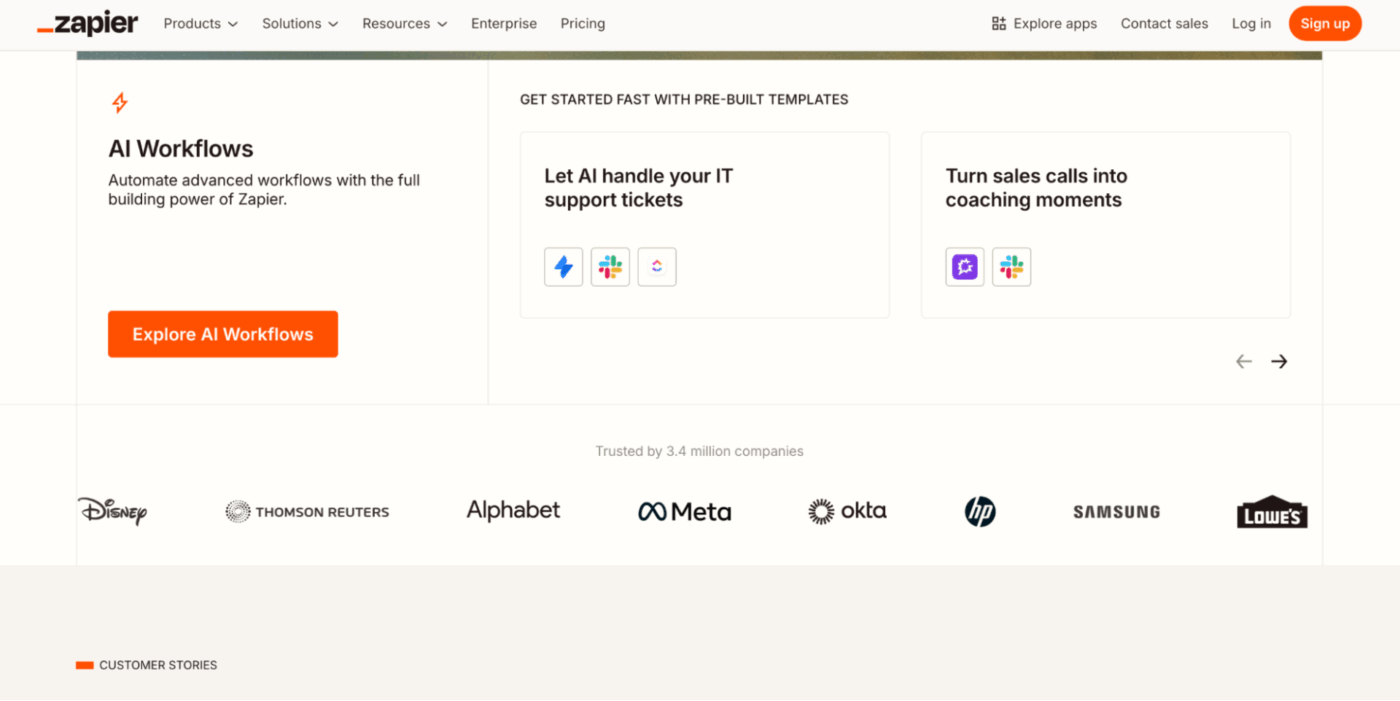
3. OpenAI API instelling (indien code)
stap 1: *Ga naar https://platform.openai.com/account/api-sleutels
stap 2: *Maak vervolgens een API-sleutel aan
stap 3: *SDK installeren:
pip install openai
stap 4: *Basisvoorbeeld van een oproep:
import openai
openai. api_key = “sk-…”
response = openai. ChatCompletion. create(
model=”gpt-4″,
berichten=[
{“rol”: “gebruiker”, “content”: “Vat dit samen: [uw tekst]”}
]
)
print(response[‘choices’][0][‘message’][‘content’])
📌 Korte aantekening: Als u een tool zonder code gebruikt, hoeft u de OpenAI API niet in te stellen of handmatig code te schrijven. Deze platforms verwerken de API-aanroepen voor u. U hoeft alleen uw API-sleutel één keer in te voeren tijdens de integratiestap.
Wanneer u verbinding maakt via een tool zonder code, krijgt u vaak een prompt te zien om OpenAI te autoriseren. Dit zorgt voor veiligheid voordat de werkstroom kan worden uitgevoerd.
4. Bouw de werkstroom
Stel dat u een e-mail-samenvatter wilt maken met Zapier. Dit is wat u idealiter nog zou moeten doen:
- Trigger: Gmail → "Nieuwe e-mail"
- Actie: Formatter → E-mailtekst extraheren
- Actie: OpenAI → Stuur een prompt zoals:
Vat deze e-mail samen in 3 punten:
[E-mailtekst]
- Actie: Stuur het resultaat naar ClickUp en e-mail
En als u aangepaste code wilt schrijven voor bijvoorbeeld een samenvatting van supporttickets, dan zou u het volgende doen:
- Trigger: Nieuw supportticket vanuit een formulier
- Script: Opgeschoonde tekst Systeeminstructies toevoegen Verzenden naar ChatGPT via API
- Tekst opschonen
- Systeeminstructies toevoegen
- Verstuur naar ChatGPT via API
- Uitvoer: Opslaan in database Verzenden naar agent of klant
- Opslaan in DB
- Versturen naar agent of klant
- Tekst opschonen
- Systeeminstructies toevoegen
- Verstuur naar ChatGPT via API
- Opslaan in DB
- Versturen naar agent of klant
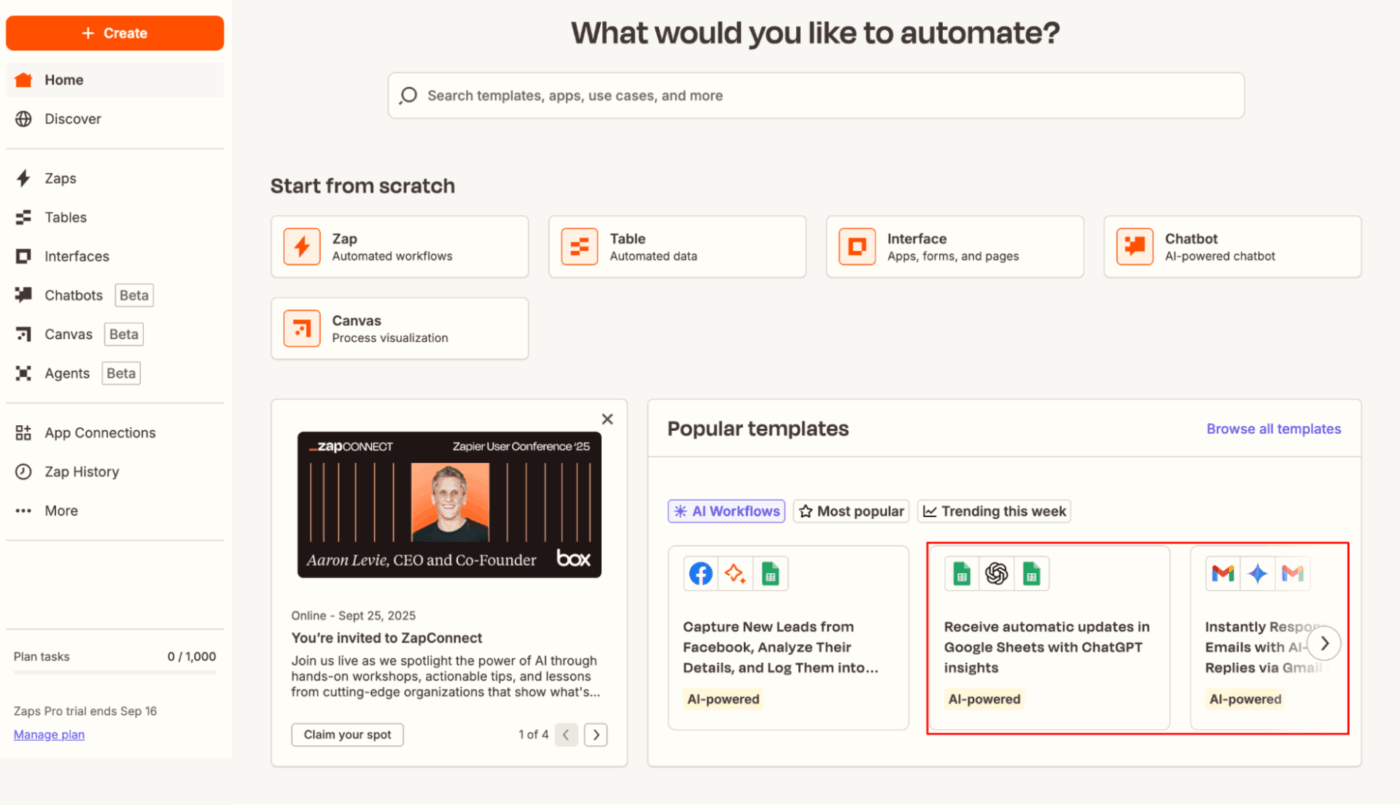
5. Ontwerpprompts ( 🚨 belangrijkste)
Zorg ervoor dat de prompts die u invoert:
- Duidelijk
- Op rolen gebaseerd
- Expliciet in format
Voorbeeldprompt (voor het samenvatten van een vergadering):
Je bent een behulpzame assistent die notulen van vergaderingen samenvat.
Instructies:
– Vat de sleutelpunten samen in 5 punten
– Voeg actiepunten toe indien gevonden
– Gebruik eenvoudige, duidelijke taal
Transcript:
“””
[HIER PLAATSEN]
“””
aantekening: *Houd uw instructies duidelijk en rolgebonden, vooral voor prompts met betrekking tot samenvattingen, antwoorden aan klanten of het aanmaken van taken.
6. Test en herhaal
Test voordat u het implementeert:
- Voer randgevallen in (lange e-mail, slechte grammatica, enz. )
- Uitvoer-format (is het bruikbaar? bruikbaar?)
- Latency (hoe snel is de respons?)
- API-kosten en tokengebruik
Nog beter, gebruik tools zoals:
- Postman (voor API-testen)
- Python-logging en foutverwerking
- Token-tellers (om overschrijding van limiet te voorkomen)
👀 Wist u dat? Binnen slechts twee maanden na de lancering schoot ChatGPT omhoog naar meer dan 100 miljoen gebruikers, waarmee het de snelst groeiende consumentenapp in de geschiedenis is.
7. Implementeren en monitoren
In het geval van no-code:
- Gebruik de ingebouwde logboekregistratie en herhalingspogingen van Zapier/Make
- Voeg e-mailwaarschuwingen toe voor storingen
Voor op code gebaseerde implementaties kunt u opties zoals Render, Vercel, Heroku of AWS Lambda overwegen.
Dit is wat u moet toevoegen:
- Logging (bijvoorbeeld met logging in Python)
- Foutafhandeling (API-herhalingen, fallback-reacties)
- Monitoring (gezondheidscontroles, API-quotacontroles)
🌟 Bonus: Bekijk deze video om te leren hoe u elke week uren kunt besparen met werkstroomautomatisering!
Limieten van het gebruik van ChatGPT voor automatisering van taken
Net als elke andere tool heeft GPT zijn limieten. Veel daarvan weerspiegelen bredere AI-uitdagingen waar teams dagelijks mee te maken hebben.
Hier zijn enkele limieten waarmee u rekening moet houden voordat u aan een grootschalig project in automatisering begint:
❌ Gebrek aan echt begrip: ChatGPT genereert reacties op basis van patronen in gegevens, niet op basis van echt begrip, wat kan leiden tot onnauwkeurige of misleidende antwoorden
❌ Geen geheugen tussen verzoeken: Het model is standaard stateless, dus het onthoudt eerdere interacties niet, tenzij de context elke keer handmatig wordt toegevoegd. Uw team zal kostbare tijd besteden aan het opnieuw invoeren van details die in ChatGPT-gesprekken zouden moeten worden overgenomen
❌ Token- en contextlimieten: elk verzoek heeft een maximale tokenlimiet. Grote invoer, zoals volledige documenten of chatgeschiedenissen, moet vaak worden ingekort of in delen worden opgesplitst
❌ Onvoorspelbare resultaten: zonder nauwkeurige prompts kan het model verschillende resultaten opleveren, waardoor consistentie een uitdaging wordt in geautomatiseerde werkstroom
❌ Veiligheid: Input die naar ChatGPT wordt gestuurd, wordt extern verwerkt, wat mogelijk niet geschikt is voor gevoelige gegevens zoals persoonlijke, medische of financiële informatie
❌ Geen directe systeemtoegang: ChatGPT kan niet zelfstandig communiceren met bestanden, API's of databases – het moet worden verbonden via middleware of tools van derden
📮 ClickUp Insight: 24% van de werknemers zegt dat repetitieve taken hen ervan weerhouden om zinvoller werk te doen, en nog eens 24% vindt dat hun vaardigheden onderbenut worden.
Dat betekent dat bijna de helft van het personeelsbestand zich creatief geblok en ondergewaardeerd voelt. 💔
ClickUp helpt je om je weer te concentreren op werk met een grote impact dankzij eenvoudig in te stellen AI-agents, die terugkerende taken automatiseren op basis van triggers. Wanneer een taak, in de vorm van bijvoorbeeld voltooid, wordt gemarkeerd, kan de AI-agent van ClickUp automatisch de volgende stap toewijzen, herinneringen versturen of de project status bijwerken, zodat je geen handmatige follow-ups meer hoeft uit te voeren.
💫 Echte resultaten: STANLEY Security heeft de tijd die nodig is voor het opstellen van rapporten met 50% of meer verminderd dankzij de aanpasbare rapportagetools van ClickUp, waardoor hun teams zich gratis minder hoeven te concentreren op format en meer op prognoses.
⚡ Sjabloonarchief: AI-sjablonen om tijd te besparen en de productiviteit te verbeteren
Hoe ClickUp automatisering werkstroom verbetert
Als het gaat om de automatisering van werkstroom, is ChatGPT zelden plug-and-play. Je moet alles handmatig vanaf nul opbouwen. Dat betekent dat je de instelling van prompts moet uitvoeren, platforms moet koppelen, triggers moet configureren, outputs moet verwerken, reacties moet formatten en hopen dat alles werkt zonder dat er iets kapot gaat.
Dit is het moment waarop mensen op zoek gaan naar oplossingen die de kloof tussen gefragmenteerde AI- en automatisering platformen overbruggen. Die oplossing komt in de vorm van ClickUp, de alles-in-één-app voor werk. Het combineert intelligentie en uitvoering in werkstroom die bijdragen aan ongelooflijk snellere resultaten.
Laten we eens kijken hoe ClickUp (het beste alternatief voor ChatGPT ) uw automatisering werkstroom verbetert.
Bouw automatisering zonder code met ClickUp Automations
ClickUp Automatisering elimineert de repetitieve taken die u dagelijks uitvoert, zonder dat u daarvoor extra tools nodig hebt. Dit zijn op regels gebaseerde werkstroom die u visueel kunt creëren met een eenvoudige structuur: Trigger → Voorwaarde (optioneel) → Actie
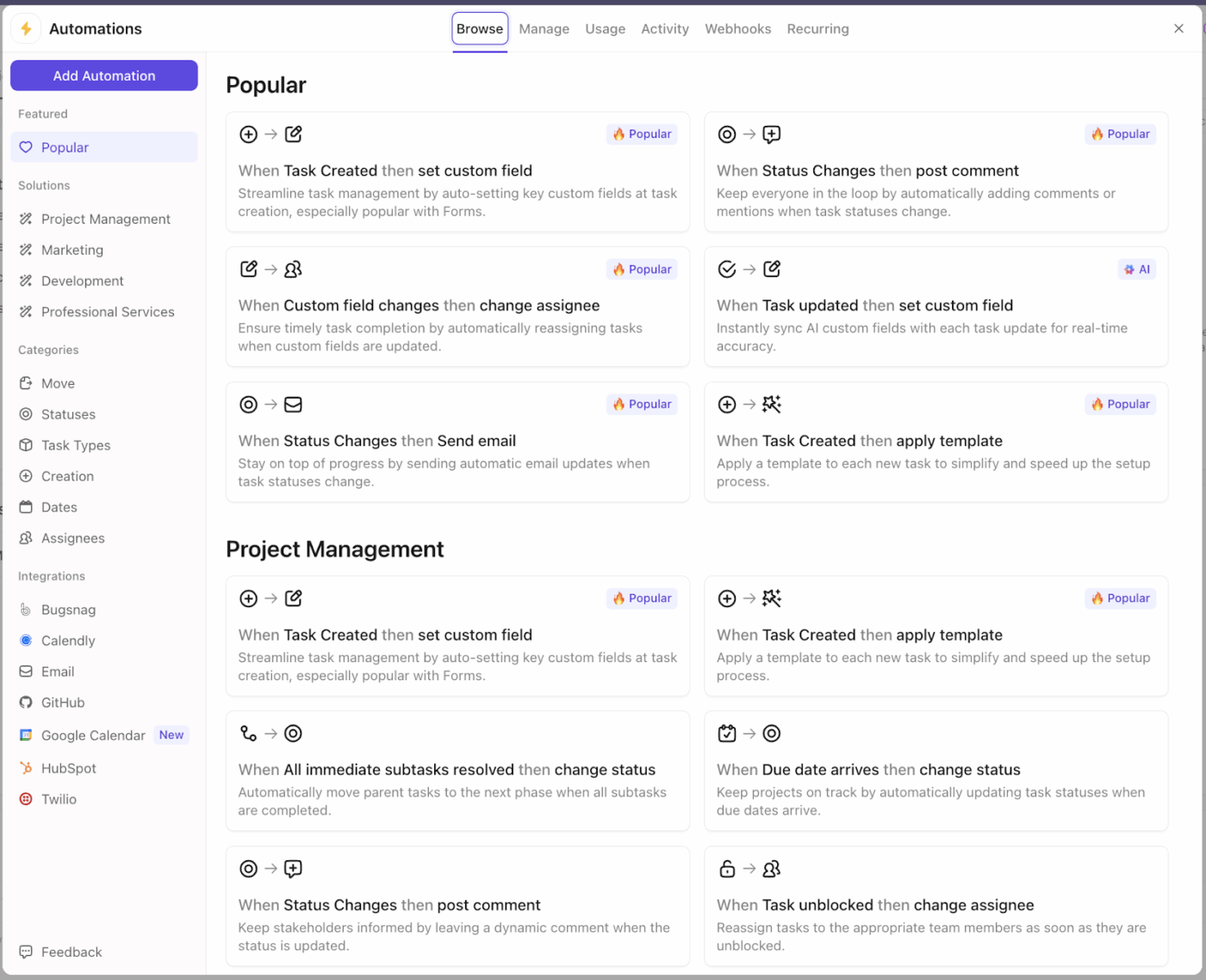
Bijvoorbeeld:
- *trigger: Wanneer de status van een taak verandert in 'In behandeling'
- Actie: Wijs het automatisch toe aan een teamleider en plaats een opmerking met het verzoek om feedback
Met ClickUp automatisering kunt u instellingen instellen om:
- Taken automatisch toewijzen of intrekken van taken
- Wijzig deadlines of prioriteiten
- Verplaats taken naar verschillende lijsten, mappen of statussen
- Plaats opmerkingen of updates
- Pas sjablonen toe op nieuwe taken
- E-mails en notificaties versturen naar belanghebbenden
- En nog veel meer: meer dan 100 combinaties beschikbaar
Wilt u verbinding maken met tools buiten ClickUp? U kunt op webhooks gebaseerde automatiseringen instellen die gegevens verzenden of ontvangen wanneer er iets specifieks gebeurt, zoals het pushen van nieuwe taakgegevens naar een CRM of het triggeren van een Zap in Zapier of Make.
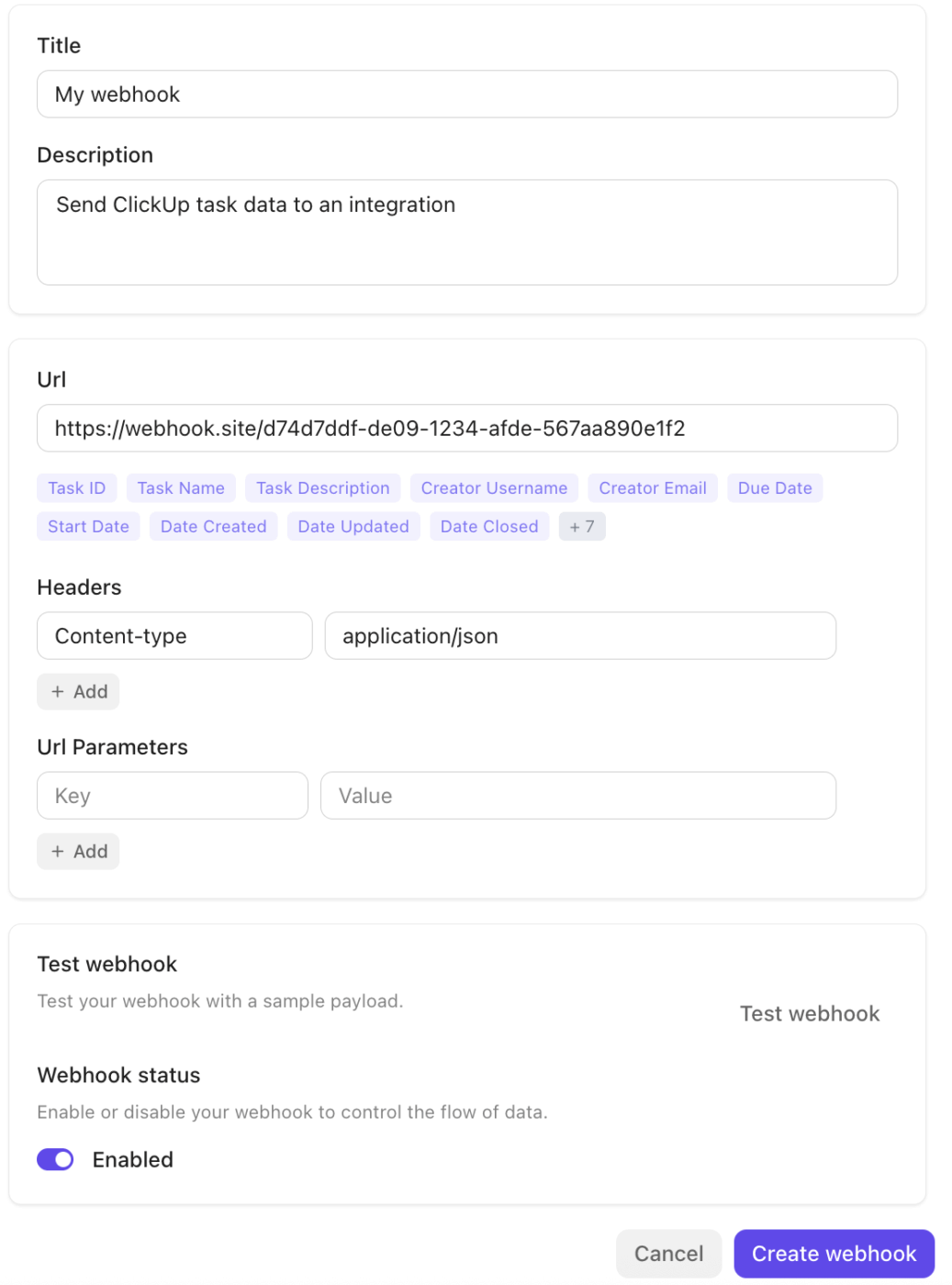
U kunt zelfs ClickUp Brain, de native en krachtigste werk-AI, gebruiken om automatiseringen te genereren. Het interpreteert natuurlijke taalprompts om end-to-end automatiseringswerkstroom te creëren die geen menselijke tussenkomst vereist.
Typ gewoon wat u wilt in gewoon Engels, bijvoorbeeld:
Wanneer een taak als voltooien is gemarkeerd, verplaats deze dan naar de archieflijst en breng de project eigenaar op de hoogte.
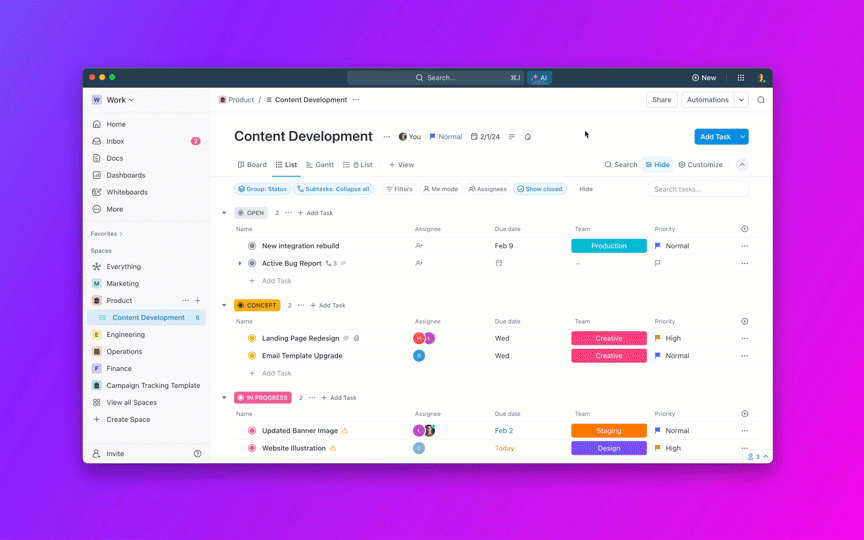
Binnen enkele minuten hebt u met slechts een paar woorden een volledige installatie klaar. Maar Brain doet veel meer dan alleen automatisering.
Schrijf, zoek en handel met ClickUp Brain
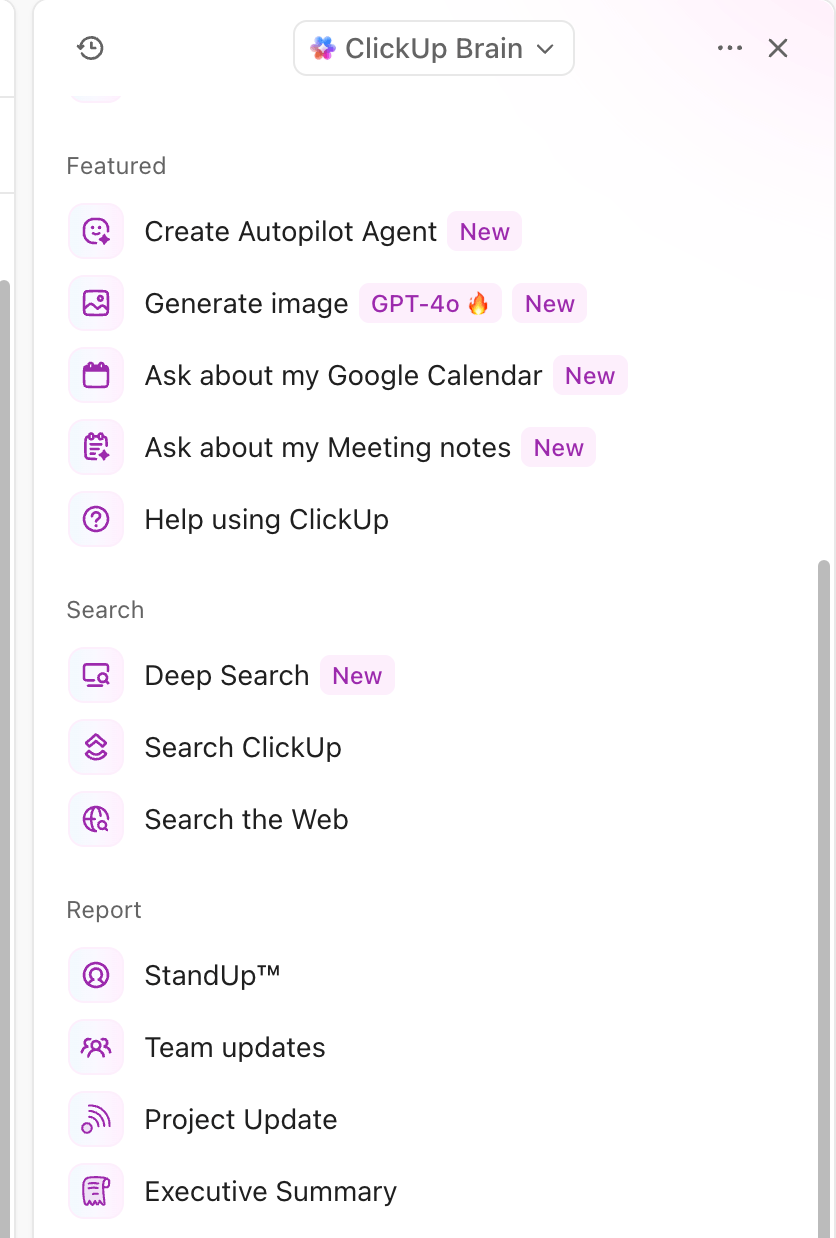
ClickUp Brain is uw ingebouwde AI-assistent, ontworpen om in uw hele werkruimte te werken: binnen taken, documenten, opmerkingen, automatiseringen en zelfs spreadsheets.
U kunt Brain rechtstreeks in elke taak of elk document gebruiken om samenvattingen te genereren, content te herformuleren of updates helemaal opnieuw te schrijven.
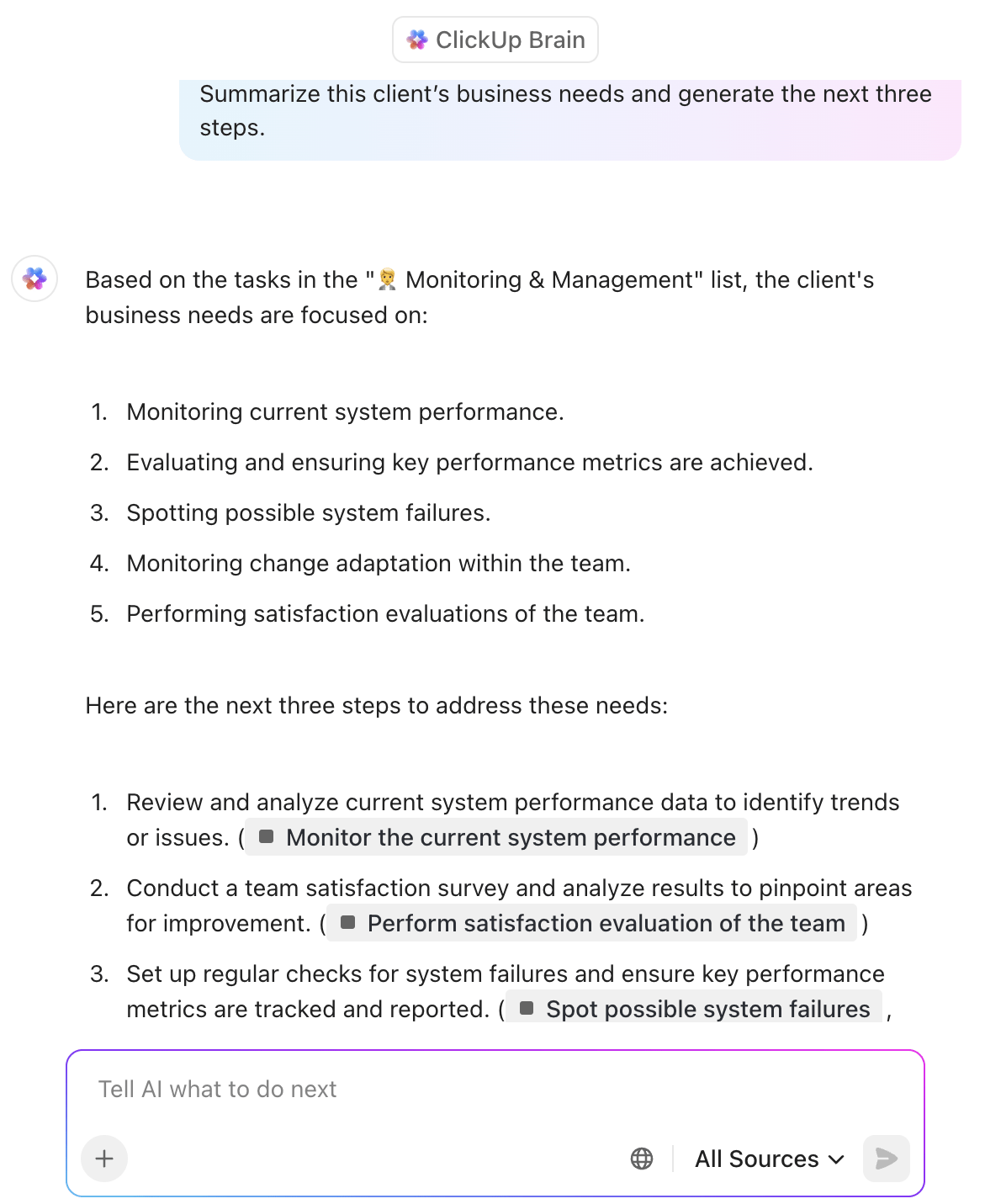
Zodra u over door AI gegenereerde content beschikt, maakt Brain deze bruikbaar. U kunt reacties direct omzetten in:
- Nieuwe taken met toegewezen personen, datums en prioriteiten
- Documenten die opmaak en structuur overnemen
- Opmerkingen in threads om het werk op gang te houden
- Follow-ups of checklists op basis van geëxtraheerde actiepunten
ClickUp Brain ondersteunt ook Deep Search, waarmee u verborgen informatie uit taken, documenten en bijlagen kunt vinden, zelfs in gegevens van maanden of jaren geleden.
Vraag: 'Wat waren de details van de opdracht voor client A?', en u krijgt een gestructureerd antwoord, samengesteld uit alle relevante databronnen, met vervolgopties om direct taken of documenten aan te maken.
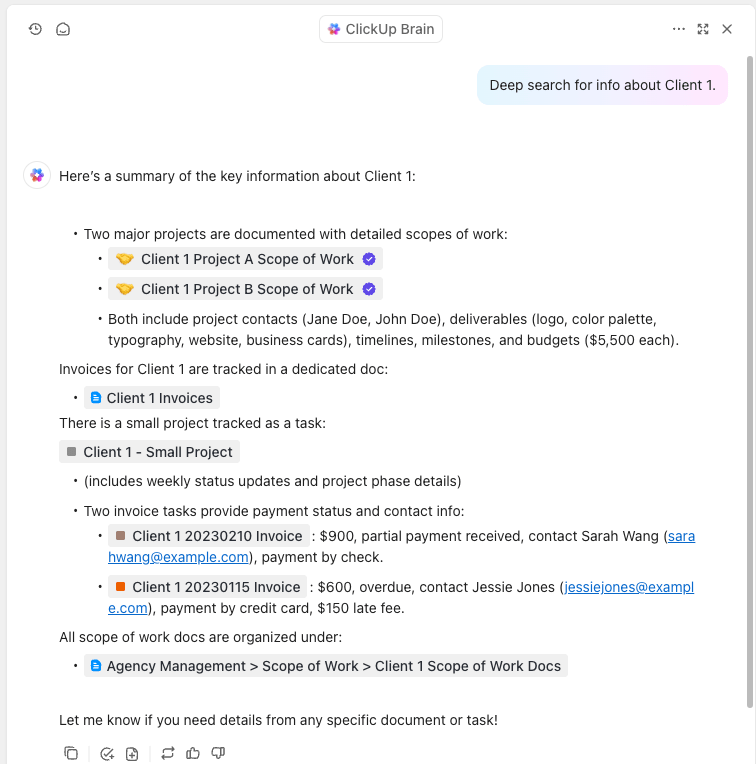
Ga nog een stap verder met AI-agenten in ClickUp. Dit zijn AI-gestuurde assistenten die namens u actie ondernemen. Kies uit vooraf gebouwde Autopilot-agenten of maak uw eigen aangepaste agenten met onze no-code builder.
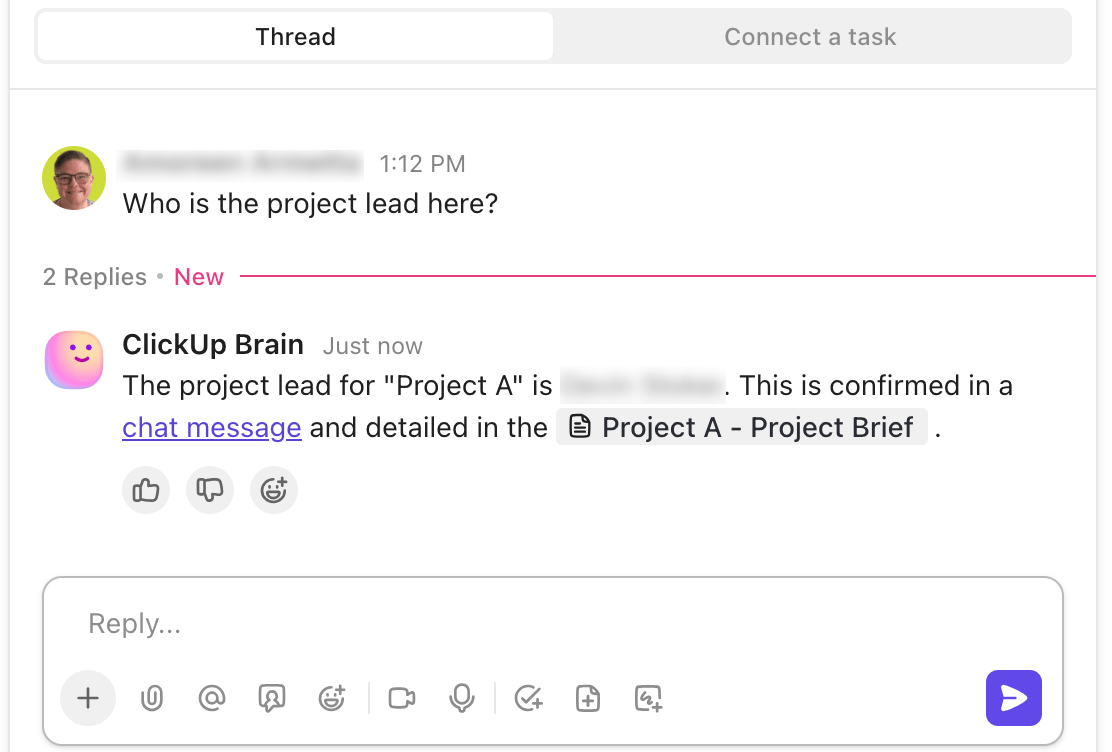
Van het samenvatten van updates tot het toewijzen van taken of het escaleren van blokkades: deze agents werken op de achtergrond en volgen vooraf gedefinieerde instructies, zodat u meer kunt automatiseren zonder een vinger uit te steken.
🆕 Nieuwe productiviteit: Brain MAX is de native desktop-AI-app van ClickUp, ontwikkeld om uw zoekopdrachten, creaties en automatisering in uw tools te vereenvoudigen, zonder dat u van context hoeft te wisselen of tussen tabbladen hoeft te schakelen.
- Zoek in ClickUp, Google Drive, Figma, GitHub en het web op één plek. U kunt zelfs vragen: 'Waar werkt Amoreen aan?' of 'Zoek Figma-bestanden uit release 2. 1. 3', en zien hoe Brain MAX precies datgene vindt wat u nodig hebt
- Kies met de modelkiezer het beste AI-model voor uw taak, waaronder Brain, ChatGPT, Claude of Gemini. Brain maakt op unieke wijze verbinding met uw werkruimte en apps, waardoor contextrijke, hallucinatievrije reacties worden gegarandeerd
- Dicteer taken, berichten, e-mails of content met uw stem met Talk-to-Text . Druk op een snelkoppeling (zoals fn), spreek en Brain MAX zet het om in gepolijste, gebruiksklare tekst – 4x sneller dan typen
- Zeg of typ 'Maak een taak met de naam Weekly Review in de Agency Space, wijs deze toe aan Avery, met deadline vrijdag' — Brain MAX maakt deze direct aan, ondersteund door subtaaken, @vermeldingen en statusupdates
Maak vergaderingen bruikbaar met ClickUp AI Notetaker
ClickUp AI Notetaker is een andere oplossing om werk te stroomlijnen. Het neemt automatisch deel aan uw vergaderingen, neemt gesprekken op en zet deze om in duidelijke, gestructureerde samenvattingen. Het legt belangrijke discussiepunten, genomen beslissingen en actiepunten vast zonder dat uw team iets handmatig hoeft in te voeren.
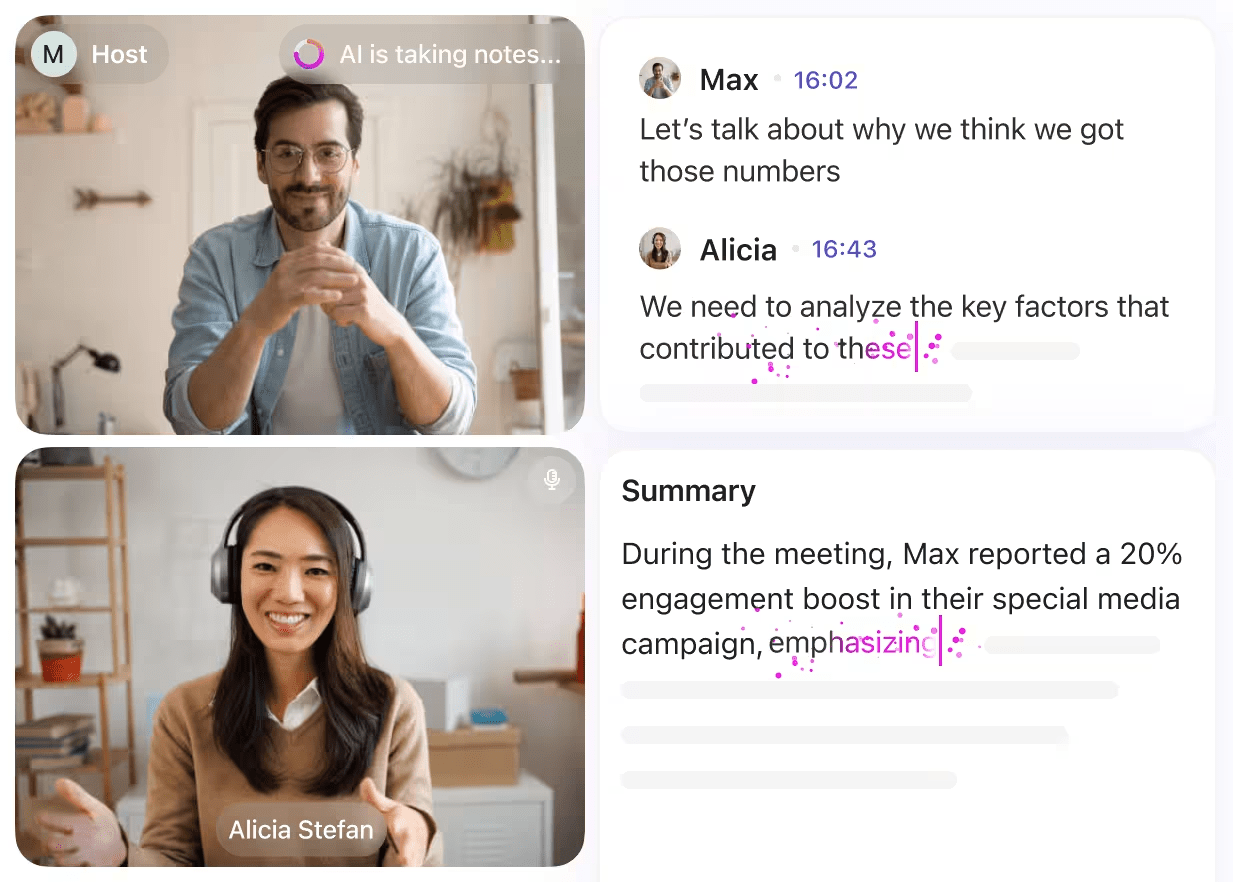
Zodra de vergadering is afgelopen, kunt u direct taken aanmaken op basis van de besproken punten, eigenaren toewijzen en deze rechtstreeks koppelen aan relevante projecten. Het synchroniseert ook naadloos met uw agenda, zodat samenvattingen van vergaderingen overzichtelijk blijven en u tijd bespaart.
Bouw uw AI-contentopslagplaats met ClickUp Docs
ClickUp Docs is de plek waar uw door AI gegenereerde content tot levende documentatie wordt. Met deze collaboratieve interface kunt u briefings, SOP's, vergader-aantekeningen, kennisbanken en projectplannen maken en ordenen.
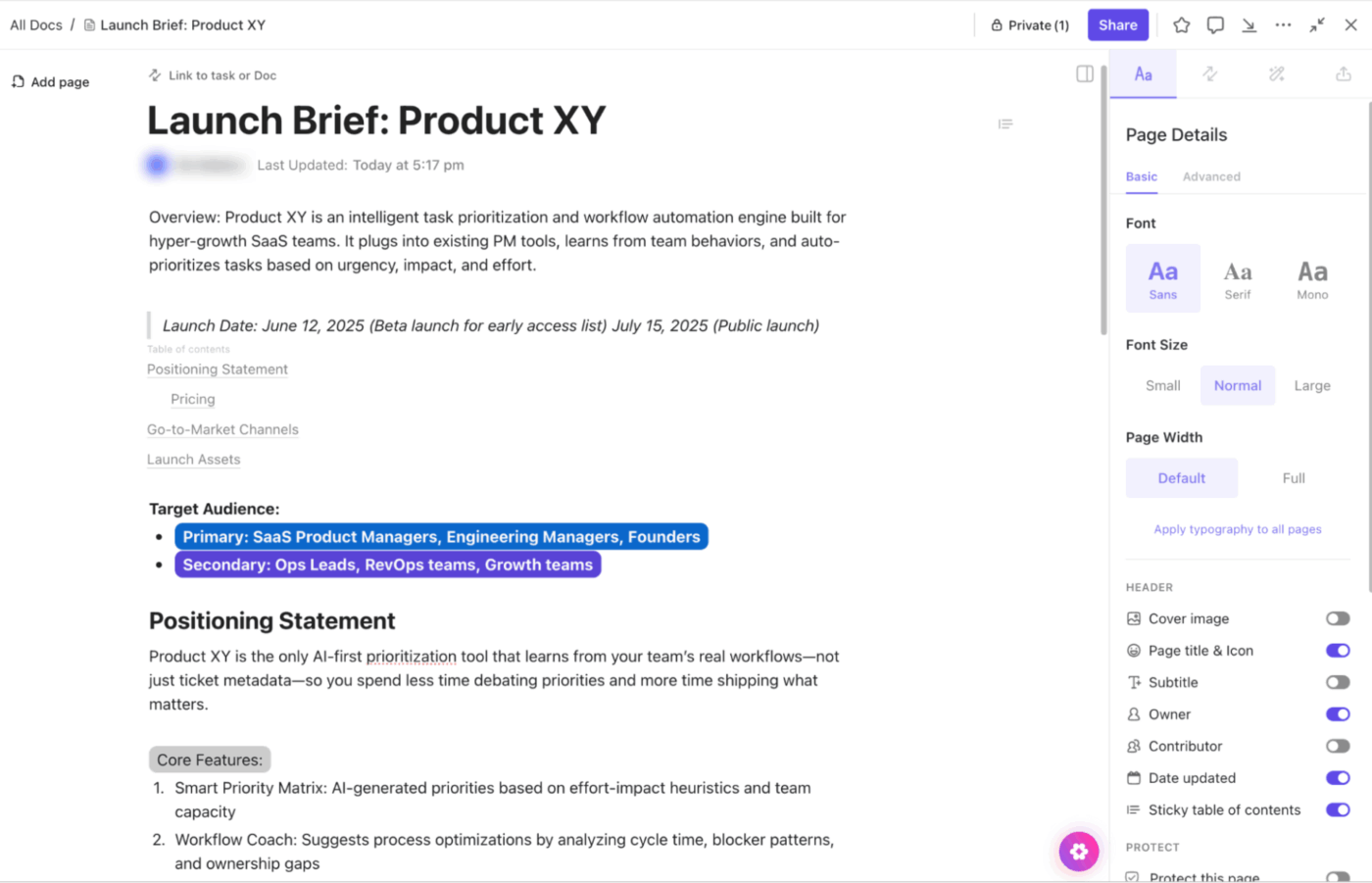
Met de ingebouwde ClickUp Brain kunt u AI vragen om content te schrijven of uit te breiden, secties samen te vatten, actiepunten te extraheren of documenten te vertalen in de editor zelf.
Documenten kunnen volledig worden gekoppeld aan taken, opmerkingen en dashboard, wat betekent dat documentatie nooit losstaat van de uitvoering.
🧠 Leuk weetje: Er is een fabriek in Japan die robots bouwt... met behulp van robots, en dat doet ze sinds 2001 vrijwel zonder menselijke tussenkomst. De fabriek van FANUC draait al wekenlang in totale duisternis, omdat er zelfs geen verlichting nodig is. 🤖
Houd werkstroom bij en meer met ClickUp Dashboard
Met ClickUp Dashboards kunt u de impact van uw AI-werkstroom en teamactiviteiten in realtime visualiseren. U kunt aangepaste widgets maken om door AI gegenereerde outputs, voltooide taken, werklastbalans, status trends en projectsnelheid te monitoren.
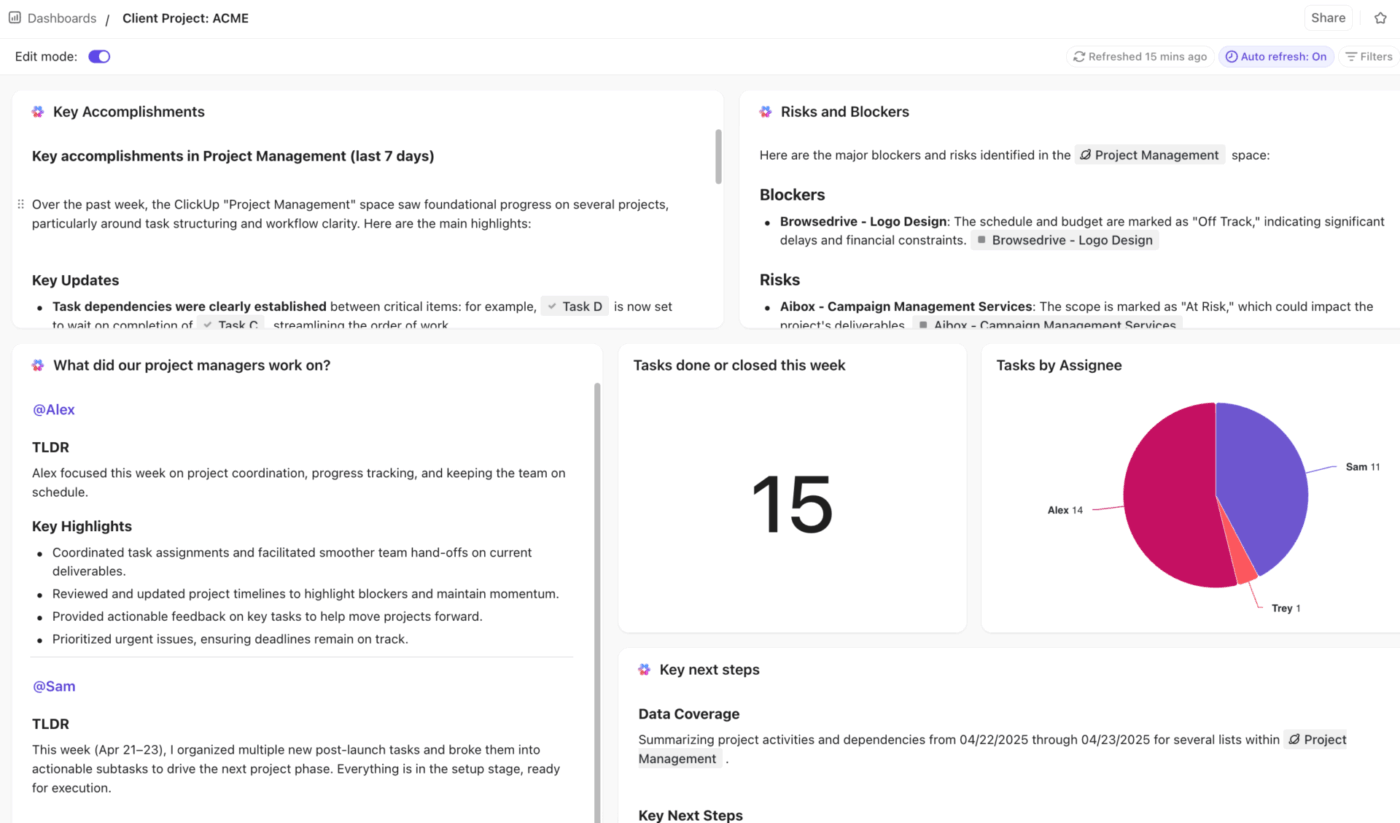
Houd bijvoorbeeld bij hoeveel taken er zijn gemaakt op basis van samenvattingen van AI Notetaker of hoe vaak ClickUp Brain wordt gebruikt om updates te automatiseren. Dashboard's halen inzichten rechtstreeks uit uw werkruimte, waardoor u op één plek een weergave krijgt van prestaties, inspanningen en voortgang.
In de woorden van een aangepaste klant:
Vroeger besteedden we extra uren aan het handmatig uitvoeren van routinetaken, zoals het leveren van projecten aan ons team, het aanmaken van taken en het plakken van links. Nu gebruiken we die tijd om vooruit te plannen en meer van de teamwerkstroom naar ClickUp te verplaatsen.
Vroeger besteedden we extra uren aan het handmatig uitvoeren van routinetaken, zoals het leveren van projecten aan ons team, het aanmaken van taken en het plakken van links. Nu gebruiken we die tijd om vooruit te plannen en meer van de teamwerkstroom naar ClickUp te verplaatsen.
Automatiseer op intelligente wijze en voer taken naadloos uit met ClickUp
ChatGPT biedt u automatisering (op zijn voorwaarden). U kunt samenvattingen genereren, content opstellen of reageren op prompts, maar u bouwt nog steeds werkstroom in fragmenten. Eén tool om de API aan te roepen, een andere om de output te verwerken en een derde om deze in uw systeem te organiseren.
ClickUp gaat nog een stap verder. Het begrijpt uw werkruimte, past zich aan uw structuur aan en handelt daarbinnen. ClickUp-automatisering verplaatst taken, stelt teams op de hoogte en werkt gegevens automatisch bij. ClickUp Brain helpt u bij het samenvatten, schrijven en uitvoeren, allemaal in context. AI-agenten gaan nog een stap verder en nemen onafhankelijke beslissingen op basis van uw instructies.
En met Brain MAX wordt die intelligentie uitgebreid naar uw desktop, zodat u in realtime kunt zoeken, prompts kunt geven en spraakopdrachten kunt geven in al uw apps.
Maar dat is nog maar het begin. ClickUp zorgt voor diepgaande zoekopdrachten, aantekeningen, dashboardweergaven, documenten, wiki's en meer! ClickUp is zelfs 's werelds eerste geconvergeerde AI-werkruimte, waarin alle werk-apps, gegevens en werkstroom worden samengebracht.
ChatGPT kan dus helpen, maar ClickUp automatiseert met een doel. Probeer ClickUp vandaag nog gratis en ervaar zelf waarom we zeggen wat we zeggen!